Adakah anda bosan mencari alat muktamad yang akan mengubah saiz video kepada segi empat sama selain menawarkan alat hebat yang akan menjadikan video anda sangat hebat? Tinggalkan di sini, kerana selepas membaca artikel ini, anda akan mendapat pencerahan tentang perisian apa yang terbaik untuk anda dan keperluan anda. Kami tahu betapa menjengkelkan mempunyai alat yang berasingan untuk pemangkasan video, peningkatan dan penukaran video. Nampaknya video anda perlu bergerak dari satu arah ke arah yang lain untuk mendapatkan pelarasan sempurna yang anda perlukan kerana editor video yang anda miliki tidak begitu boleh dipercayai.
Nasib baik anda mencapai siaran ini! Kerana, semasa anda membaca artikel ini, anda akan dapat mengenali tiga alat penyuntingan video semua-dalam-satu yang sangat baik yang bukan sahaja pangkas video ke segi empat sama tetapi menghasilkan output video yang disunting dengan sempurna pada masa yang sama. Oleh itu, tanpa berlengah lagi, mari kita mulakan dan lihat bagaimana Penukar Video AVAide, Tayangan perdana, dan iMovie buat kerja dengan baik.
Bahagian 1. Pangkas Video Anda ke Petak dengan Penukar Video AVAide yang Fenomena
The Penukar Video AVAide ialah perisian yang terkenal kerana keupayaan muktamadnya untuk mengubah saiz video kepada segi empat sama dan menghasilkan output video dan audio secara ideal. Ia ialah alat pelbagai fungsi yang boleh digunakan sebagai penukar, ripper DVD, pembuat 3D, GIF, Filem, kolaj Video dan editor fenomenal di mana anda boleh memangkas, memangkas, memampatkan, menggabungkan, membalikkan, memutar dan mempertingkatkan video. melampaui kesempurnaan! Tambahan pula, anda boleh pangkas video tanpa tera air. Ramai mendapati ciri saling berkait ini sangat dipuji dan membuatkan pengguna lain beralih kepada alat ini.
Satu lagi ciri penting yang perlu anda nantikan ialah proses penukaran berkelajuan pantas. Bayangkan menukar fail anda dalam masa kurang daripada seminit, dan menukar senarai main tertentu akan sepantas 2 minit paling banyak! Seterusnya, bagaimana untuk memangkas segi empat sama video menggunakan Penukar Video AVAide? Lihat langkah terperinci di bawah.
- Pangkas video dengan pelbagai mengikut keperluan anda.
- Ia menawarkan banyak alat penyuntingan selain pemangkasan.
- Mempunyai sokongan luas lebih daripada 300 pelbagai format.
- Pelbagai ciri semasa dalam perjalanan.
- Perisian paling selamat untuk peranti Mac, Windows dan OS Linux anda.
Langkah 1Muat turun perisian Sekarang!
Dapatkan alat pada peranti anda dengan mengklik butang muat turun di atas. Pasang dengan pantas dengan mengikut garis panduan yang ditunjukkan.
Langkah 2Masukkan Fail Video
Lancarkan alat dan muat naik fail ke dalam editor ini untuk memangkas video dalam segi empat sama. Untuk memasukkan fail, anda boleh seret dan lepaskannya di tengah atau klik Menambah fail butang untuk memuat naik satu atau folder fail.
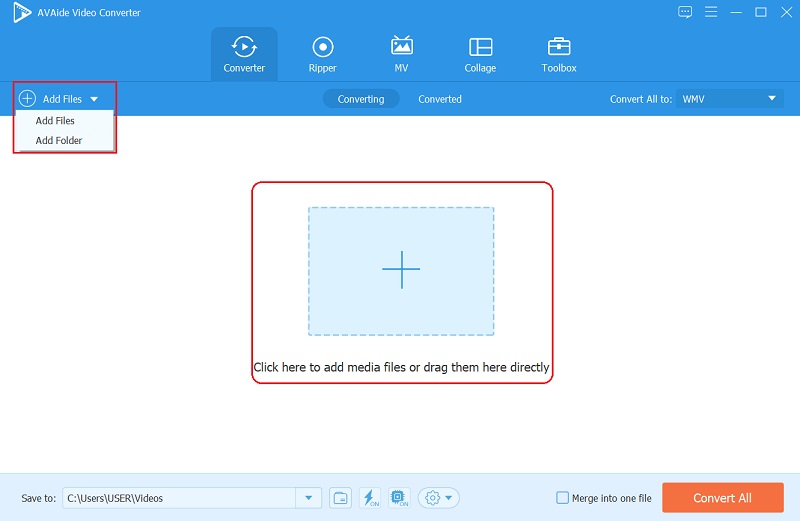
Langkah 3Pangkas Video Sekarang
Pada video yang dimuat naik, klik pada Bintang ikon untuk masuk ke tetingkap pemangkasan. Antara muka berikut akan menunjukkan kepada anda identiti video, di mana anda akan melihat bagaimana output sepatutnya. Pilih 1:1 untuk mendapatkan segi empat sama pada Nisbah aspek, kemudian pusatkannya dengan mengklik Video Pusat ikon. Selepas itu, tekan okey butang selepas mendapat nisbah aspek segi empat sama untuk menggunakan perubahan.
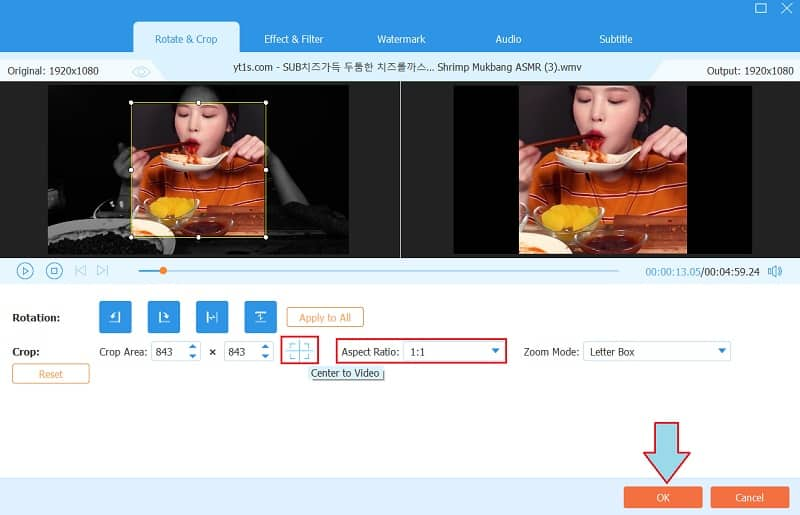
Langkah 4Tukar kepada Simpan
Anda perlu menekan butang Tukar Semua kali ini untuk menyimpan perubahan yang anda buat. Oleh itu, jika anda ingin menukar format untuk output anda, anda boleh mengklik butang Tukar Semua Kepada dan pilih antara ratusan format atau peranti video dalam senarai.
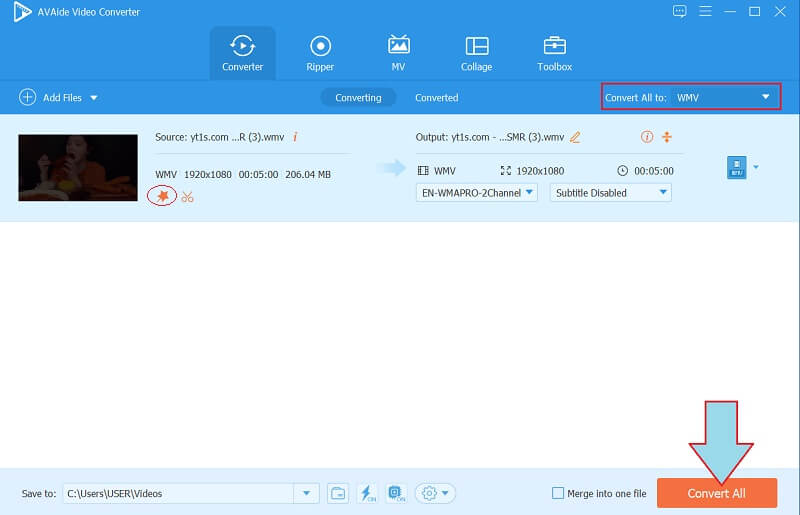
Langkah 5Kongsi Output (Pilihan)
Jika anda ingin berkongsi fail video dalam talian, pergi ke Ditukar bahagian. Kemudian, klik pada Kongsi ikon pada fail dan pilih antara senarai rangkaian selepas itu.
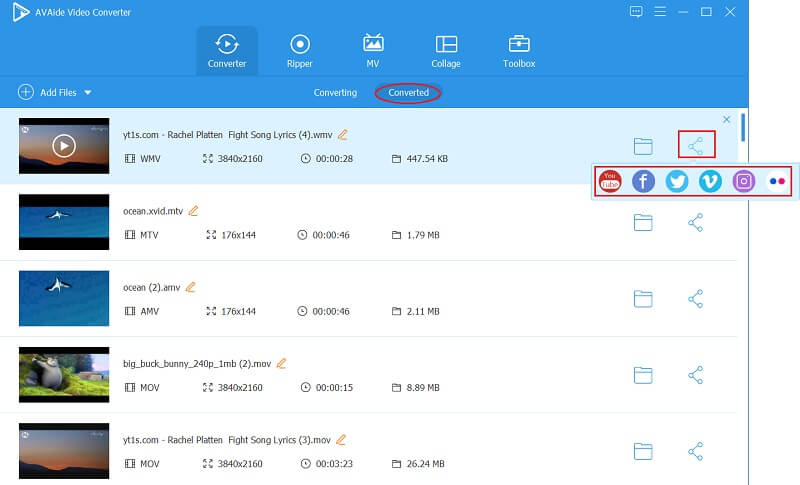
Bahagian 2. Pangkas Video ke Petak dengan Bekerja dengan iMovie Hebat
Pernahkah anda memikirkan bagaimana iMovie memangkas video ke dalam segi empat sama? Nah, perisian ajaib pada Mac ini akan membuatkan anda kagum. Tambahan pula, ini adalah perisian dalam permintaan pada peranti Apple, kerana ia menawarkan beratus-ratus pratetap dan ciri yang akan membuatkan pengguna sangat berpuas hati. Hanya dalam masa yang singkat, anda akan dapat memahami dan menguasai antara mukanya, terutamanya keupayaan pemangkasannya. Sama ada anda menggunakannya pada iPhone atau Mac anda, output kedua-duanya akan mendapat hasil ideal yang anda sasarkan. Oleh itu, jika anda ingin mengetahui cara untuk mencapai video terpotong yang sempurna menggunakannya, lihat garis panduan di bawah.
Langkah 1Lancarkan alat pada Mac anda dan mari lihat cara memangkas video ke segi empat sama dalam iMovie. Mulakan dengan mengklik pada Buat baru kemudian Filem untuk membuat projek baru.
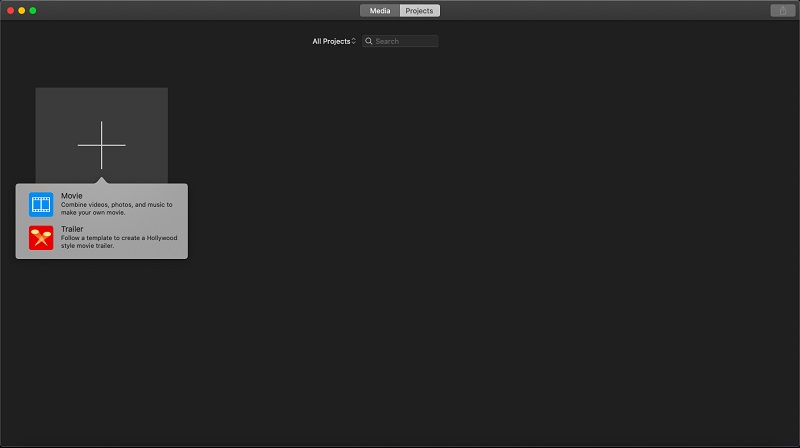
Langkah 2Teruskan dan pukul Import Media untuk memuat naik fail. Setelah fail masuk, klik butang Potong ikon, kemudian navigasi secara bebas bar pemangkasan sehingga anda mencapai petak sempurna yang anda sasarkan. Untuk menggunakan tanaman, tekan Semak ikon di sebelah Tetapkan semula.
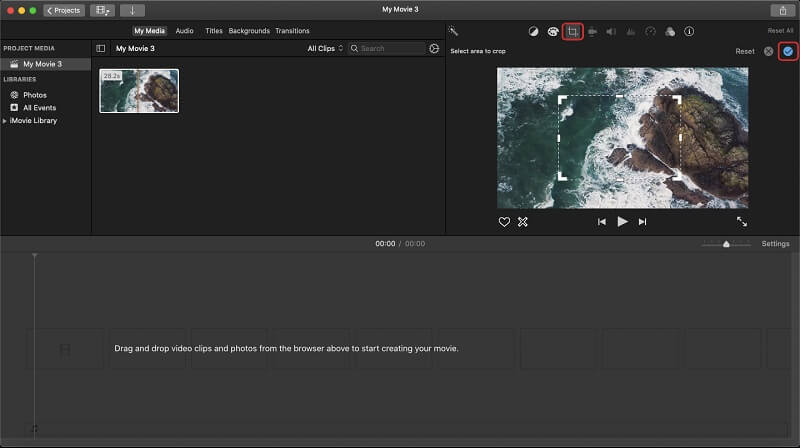
Langkah 3Untuk menyimpan fail, anda mesti mengklik butang Kongsi butang di sudut kanan atas. Kemudian, pilih untuk Eksport Fail > Seterusnya > Simpan.
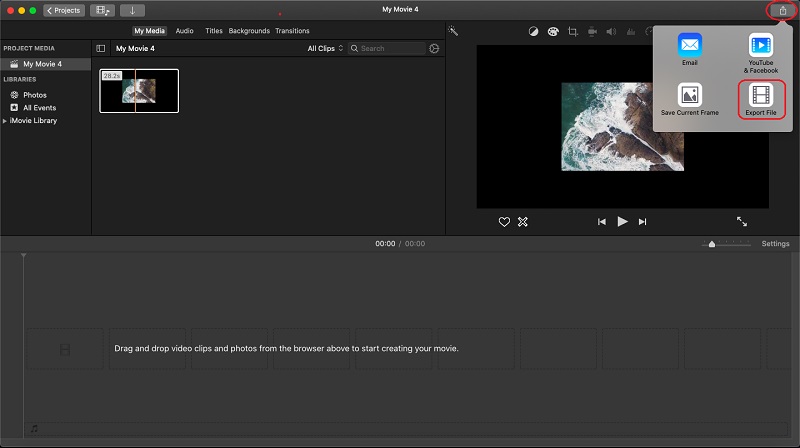
Bahagian 3. Cara Memangkas Video ke Petak Menggunakan Pro Premiere Berkuasa
Adobe Premiere tanaman video ke segi empat sama menggunakan kursor anda dengan bebas. Tambahan pula, program berkuasa ini akan memberikan anda hasil profesional yang diidamkan oleh semua orang. Mungkin, anda mempunyai idea bagaimana untuk mengemudi program ini, dan ya, ia agak rumit pada mulanya, dan tidak seperti alat sebelumnya, ia kelihatan agak mengelirukan. Oleh itu, ini tidak seharusnya menghalang anda daripada menggunakannya, kerana ia menawarkan alat berkuasa yang diketahui oleh pakar. Tayangan perdana menawarkan untuk membuat video yang cantik dengan mengeditnya secara halus dengan kesan dan sorotan yang sempurna. Oleh itu, mari kita lihat garis panduan di bawah untuk melihat cara ia berfungsi pada pemangkasan video.
Langkah 1Buka alat dan ketahui cara memangkas video ke segi empat sama dalam Tayangan Perdana. Untuk berbuat demikian, anda boleh menyeret fail daripada storan anda dan menjatuhkannya terus padanya.
Langkah 2Klik kemudian Kesan, kemudian Berubah, kemudian Potong. Pada bahagian sederhana, ambil bar pemangkasan secara bebas dan gerakkan sisinya untuk memangkas bahagian yang tidak diingini sehingga anda mendapat petak sempurna dalam sudut pilihan anda.
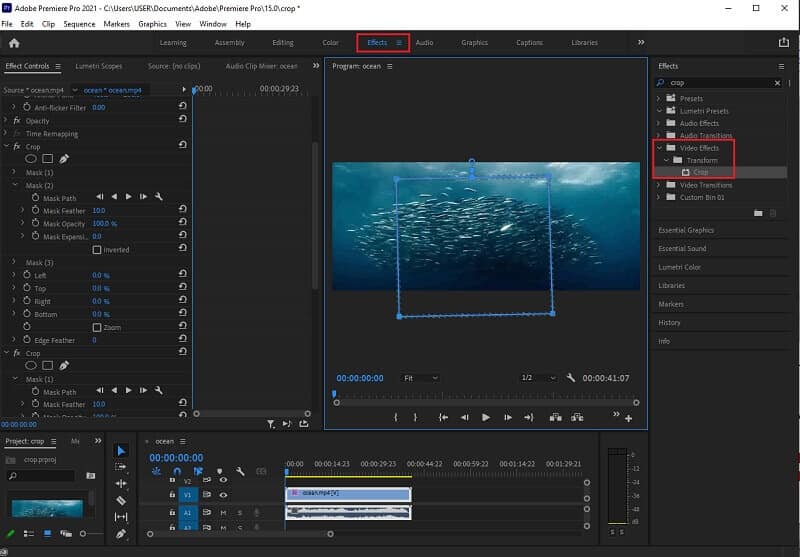
Langkah 3Anda akhirnya boleh menyimpan fail yang dipangkas dengan mengklik Eksport butang. Tunggu sehingga proses pengekodan selesai, kemudian semak storan anda yang akan ditunjukkan oleh alat kepada anda.
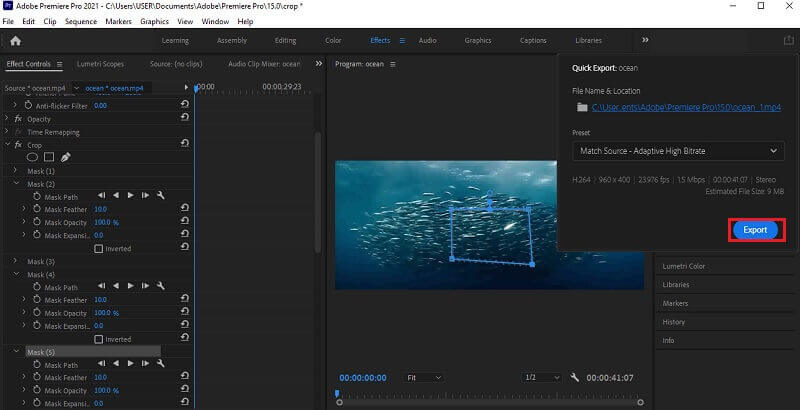
Bahagian 4. Soalan Lazim tentang Video Cropping to Square
Bagaimana untuk memangkas video ke segi empat sama menggunakan Quicktime?
Memangkas video anda menggunakan QuickTime tidak akan mudah kerana perisian ini tidak boleh melakukannya secara langsung. Namun begitu, klik untuk belajar bagaimana untuk memangkas video QuickTime pada Mac.
Mengapa saya tidak boleh mendapatkan segi empat sama sempurna apabila saya memangkas video saya?
Untuk mempunyai segi empat sama sempurna, anda mesti mempunyai nisbah bidang 1:1. Oleh itu, jika anda masih tidak boleh memilikinya dengan alat yang anda gunakan, gunakan Penukar Video AVAide!
Bolehkah saya memangkas video dalam petak pada iPhone saya tanpa apl pemangkasan?
ya. iPhone dengan iOS 15 atau lebih tinggi mempunyai alat pemangkasan terbina dalam dalam apl Foto.
Begitulah, tiga alat pemangkasan terbaik yang akan memangkas video anda dalam segi empat sama! Giliran anda untuk memilih yang mana satu untuk anda. Oleh itu, kami mengesyorkan video terbaik penukar nisbah aspek, Penukar Video AVAide, kerana ia adalah yang paling serba boleh untuk Windows dan Mac anda! Cuba percaya!
Kotak alat video lengkap anda yang menyokong 350+ format untuk penukaran dalam kualiti tanpa kerugian.
Pangkas & Ubah Saiz Video
- 8 Penubah Penubah GIF Teratas untuk Windows dan Mac
- Cara Mengubah Saiz atau Memangkas Video Untuk Instagram
- Berpengetahuan tentang Cara Menukar Nisbah Aspek Video
- Cara Memangkas dan Ubah Saiz Video pada Android
- Cara Memangkas Video dalam Premiere Pro
- Cara Memangkas Video pada iMovie
- Cara Memangkas Video pada Mac
- Cara Memangkas Video dalam QuickTime
- 5 Penukar Nisbah Aspek Teratas untuk Memangkas Video Anda dengan Hebat
- Cara Menukar Nisbah Aspek dalam Windows Movie Maker
- Bagaimana untuk mengubah saiz video dalam Photoshop
- Cara Memangkas Video MP4 dengan Hebat
- Cara Menggunakan Ffmpeg untuk Mengubah Saiz Video Anda
- Cara Memangkas Video tanpa Tera Air
- Cara Memangkas Video pada Windows
- Cara Memangkas Video dalam Windows Meida Player
- Cara Memangkas Video ke Petak
- Cara Memangkas Video dalam After Effects
- Cara Memangkas Video dalam DaVinci Resolve
- Cara Memangkas Video dalam OpenShot
- Cara Memangkas Video Menggunakan Kapwing
- Cara Memangkas Video Snapchat
- Cara Menggunakan Video Pangkas VLC
- Cara Memangkas Video Camtasia
- Cara Menggunakan Video Tanaman OBS
- Cara Menggunakan Video Ubah Saiz Ezgif
- Cara Menukar Nisbah Aspek dalam Final Cut Pro



 Muat Turun Selamat
Muat Turun Selamat


